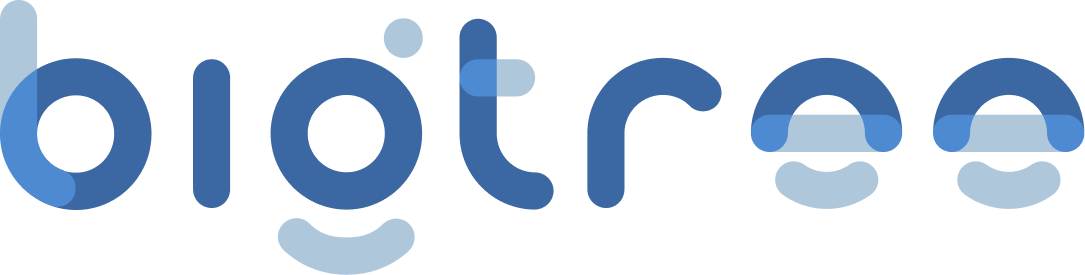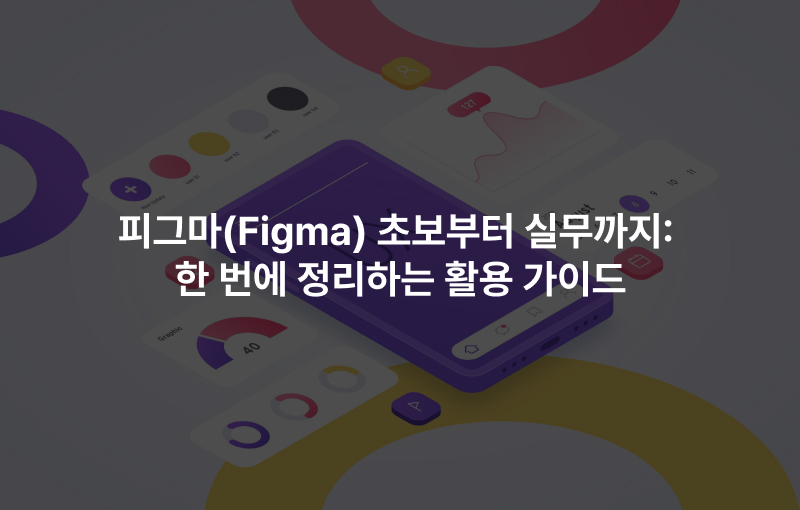
효율적인 협업과 빠른 프로토타이핑이 필요한 요즘, 피그마는 디자이너·개발자·기획자 모두가 함께 쓰는 표준 디자인 도구로 자리잡았습니다. 본 글에서는 검색 친화적인 구조로 피그마의 핵심 기능, 활용 팁, 팀 협업 방식, 플러그인 추천, 파일 관리 전략까지 한 번에 정리해드립니다.
1.피그마란? 웹 기반 올인원 디자인 툴
· 설치 없이 브라우저에서 바로 사용 가능하며 실시간 공동 작업을 지원합니다.
· UI/UX 디자인, 와이어프레임, 프로토타입, 디자인 시스템 관리까지 한 도구로 해결합니다.
· 자동 저장과 버전 이력이 강력해 작업 안정성이 높습니다.
2.기본 개념 빠르게 이해하기
·Frame: 실제 화면(페이지) 단위 작업 공간. 디바이스 프리셋(iPhone, Android 등)을 바로 선택해 시작합니다.
·Components: 재사용 가능한 디자인 요소. 버튼, 카드, 네비게이션 등 UI 자산 표준화에 필수입니다.
·Variants: 하나의 컴포넌트에 상태(기본/호버/비활성), 사이즈(S/M/L) 등을 묶어 관리합니다.
·Auto Layout: 콘텐츠 변화에 따라 자동으로 크기·정렬이 맞춰지도록 하는 레이아웃 엔진입니다.
·Styles: 컬러, 텍스트, 그리드, 효과(그림자·블러) 등 토큰을 통일해 일관성을 유지합니다.
·Prototype: 화면 연결, 전환 애니메이션, 인터랙션을 정의해 실제처럼 미리보기합니다.
3.실무에서 바로 쓰는 설정 팁
·Auto Layout 기본값: 부모 컨테이너 패딩(16~24), 항목 간 간격(8~12), 정렬은 가운데·좌측을 상황에 맞게 설정하세요.
·Constraints: 반응형을 고려해 좌/우 고정, 가운데 고정 등 제약을 미리 지정하면 리사이징 시 깨짐을 줄입니다.
·Typography 스케일: H1~Body~Caption을 폰트 크기·라인하이트·자간까지 스타일로 등록해 재사용하세요.
·그리드 시스템: 4/8pt 간격을 기준으로 여백을 통일하면 개발 협업이 쉬워집니다.
·컴포넌트命명 규칙: Button/Primary/Fill/L, Icon/Arrow/Right 등 슬래시 네이밍을 사용하면 검색이 빨라집니다.
4.디자인 시스템 구축 요령
·컬러 토큰: Brand/Primary/500, Neutral/700 등 체계화하고 Light/Dark 모드를 함께 설계합니다.
·아이콘: 크기(24px 기준), 스트로크 두께, 코너 스타일을 맞춰 통일감을 유지합니다.
·상태 관리: Hover/Pressed/Disabled/Loading 등 상호작용 상태를 Variants로 미리 제공하세요.
·문서화: 컴포넌트 사용법, 예외 케이스, 접근성 기준(명도 대비 등)을 페이지 상단에 안내합니다.
5.프로토타입과 사용자 테스트
·플로우 정의: 시작 프레임을 지정하고, 메뉴-상세-결제 등 핵심 경로를 선 연결로 명확히 구성합니다.
·인터랙션: On Click, While Hovered, After Delay 등을 활용해 실제 사용자 흐름을 재현합니다.
·스마트 애니메이션: 동일 레이어 이름을 유지하면 자연스러운 전환 효과를 얻을 수 있습니다.
·공유: 링크 권한을 View/Comment로 구분해 이해관계자 피드백을 빠르게 받습니다.
6.협업 효율 극대화
·코멘트 규칙: 태그(@이름) + 액션(수정/검토) + 마감(날짜) 형식으로 남기면 혼선이 줄어듭니다.
·버전 관리: 주요 분기마다 Named Version을 남겨 롤백 포인트를 확보하세요.
·개발 핸드오프: Inspect 패널을 활용하면 CSS/Swift/Kotlin 코드 스니펫, 측정값, 에셋 내보내기를 표준화할 수 있습니다.
·페이지 구조 예시: 00_Cover, 01_Flow, 02_Wireframe, 03_UI, 04_Components, 05_Prototype, 99_Archive
7.생산성을 높이는 플러그인 추천
·Content Reel/Google Sheets Sync: 더미 텍스트·이미지를 실제 데이터와 동기화
·Iconify/Feather Icons: 일관된 아이콘 세트 빠른 삽입
·Autoflow: 화면 간 사용자 흐름 선 연결 자동화
·Stark/Contrast: 접근성(명도 대비) 점검
·Similayer/Select Layers: 유사 속성 레이어 일괄 선택 및 편집
·Figmotion: 간단한 모션 그래픽 작업
8.접근성과 반응형 고려
·텍스트 대비: WCAG 기준에 맞춰 본문은 최소 4.5:1 권장
·포커스 상태: 키보드 탐색 가능한 포커스 링 디자인 제공
·터치 타깃: 모바일 최소 44x44pt 확보
·반응형: Auto Layout + Constraints로 모바일·태블릿·데스크톱 프레임을 계층적으로 설계
9.이미지·에셋 관리
·내보내기 프리셋: 1x/2x/3x, SVG(아이콘) 우선, PNG/JPG는 용도에 따라 선택
·파일 용량: 불필요한 마스크·효과 최소화, 이미지 압축으로 로딩 속도 개선
·컴포넌트 커버: 커버 썸네일을 통일해 탐색성과 브랜드 일관성 강화
10.자주 하는 실수와 예방책
·임시 스타일 남용: Styles로 토큰화해 일관성을 강제하세요.
·프레임 밖 요소 방치: 레이어 정리를 습관화하고 Cleanup 플러그인을 주기적으로 사용합니다.
·텍스트 자동 줄바꿈 미설정: Fixed/Auto Height를 목적에 맞게 사용해 오버플로우를 방지합니다.
·이름 없는 컴포넌트: 배포 전 Naming 점검 체크리스트를 운영하세요.
11.팀 온보딩 체크리스트
·폰트·컬러·아이콘·그리드 표준 문서 공유
·파일/페이지/컴포넌트 네이밍 규칙 합의
·코멘트·버전·핸드오프 워크플로 설명
·접근성·반응형·성능 기준 합의
12.피그마를 잘 쓰는 사람들의 습관
·Auto Layout과 Variants를 적극 사용해 유지보수 비용을 줄입니다.
·커버 페이지에 변경 이력과 공지 사항을 기록해 팀 커뮤니케이션을 단축합니다.
·릴리즈마다 Named Version과 Changelog를 남겨 품질을 관리합니다.
빠르게 시작해, 표준으로 굳히세요
피그마의 강점은 실시간 협업과 재사용성입니다. 기본 개념(프레임, 컴포넌트, 오토 레이아웃)만 확실히 익혀도 생산성이 크게 오릅니다. 팀 규칙(네이밍·스타일·버전 관리)을 일찍 정하고, 플러그인과 프로토타입을 통해 검증 속도를 높이세요. 그러면 디자인 품질과 개발 속도, 모두 잡을 수 있습니다.